Propaganda
 Como qualquer tablet baseado no Android, o Amazon Kindle Fire pode estar enraizado. Por sua vez, isso oferece várias vantagens ao usuário, como um aumento na funcionalidade por meio de aplicativos restritos anteriormente.
Como qualquer tablet baseado no Android, o Amazon Kindle Fire pode estar enraizado. Por sua vez, isso oferece várias vantagens ao usuário, como um aumento na funcionalidade por meio de aplicativos restritos anteriormente.
Infelizmente, o processo de fazer o root não é tão simples como em outros dispositivos Android. Embora aplicativos como o Z4root possam ser usados com telefones e alguns tablets, o processo de instalação do Kindle Fire é um pouco mais complicado.
Graças a uma ferramenta útil - Kindle Fire Utility - o Kindle Fire pode ser facilmente enraizado. Um Kindle Fire com raiz pode hospedar o Android Market (agora conhecido como Google Play), por exemplo, e até o Google Apps. Existem outros benefícios para os usuários que executam essa etapa, além de poder instalar aplicativos Android que requerem acesso root.
Um aviso sobre como fazer root no Kindle Fire
Você deve estar ciente antes de pular para a próxima seção as conseqüências do enraizamento.
Simplificando, o enraizamento é o equivalente do Android
jailbreaking Um guia para iniciantes em jailbreak [iPhone / iPod Touch / iPad] consulte Mais informação , um termo que você pode ter ouvido em relação aos iPhones. O processo envolve basicamente remover a proteção existente no diretório raiz de um dispositivo Android, permitindo que aplicativos com requisitos de privilégio aprimorados funcionem corretamente. Como os aplicativos que exigem um Android com raiz estão disponíveis no Google Play, você pode ter certeza de que o Google está ciente dessa prática, mas eles não fizeram nada para proibi-la.Mais crucial, no entanto, é o fato de a Amazon forçar regularmente atualizações no Kindle Fire. O resultado disso é que um dispositivo previamente enraizado se tornará "não enraizado", necessitando de mais ações.
A ferramenta usada no processo de root, o Kindle Fire Utility, é atualizada regularmente, portanto, se uma atualização futura negar uma raiz estabelecida anteriormente, o download da versão mais recente da ferramenta deve permitir re-root.
Lembre-se de que o enraizamento afetará sua garantia.
Começando

Estamos iniciando esse processo com o Kindle Fire na versão 6.3.1. Depois de verificar a versão do software no seu Kindle Fire (Configurações> Mais> Dispositivo) e atualizando, se necessário, vá para Desenvolvedores XDA e baixe o Kindle Fire Utility para Windows ..
Após o download, descompacte o conteúdo do arquivo ZIP baixado. Isso será usado para gerenciar o processo de root, além de baixar e instalar o Google Play e algumas outras ferramentas úteis.
Antes de prosseguir, verifique se possui:
- Um Kindle Fire totalmente carregado.
- Cabo USB.
- Um computador Windows (ou pelo menos uma instalação virtual do sistema operacional)
Em seguida, prepare o Kindle Fire para software adicional, abrindo Configurações> Mais> Dispositivo e tenha certeza Permitir instalação de aplicativos está configurado para Em. Isso permitirá que você adicione aplicativos de outras fontes que não a Amazon App Store.
Uma última coisa antes de começar: abra o Windows Explorer no seu computador e abra Organizar> Opções de pasta e pesquisa> Exibir, onde você encontrará o Mostrar arquivos, pastas e unidades ocultas botao de radio. Selecione isso e clique em Está bem. Isso garantirá que você possa visualizar e abrir os arquivos na próxima seção.
Instalação dos drivers de fogo do Kindle
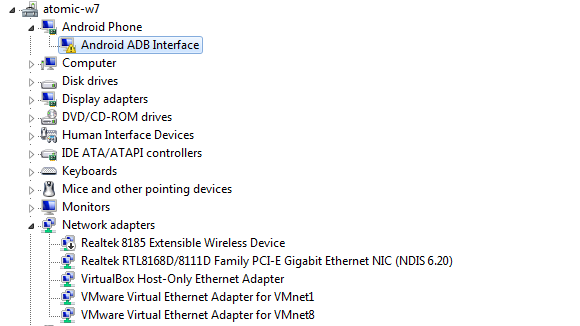
Para continuar nesse ponto, abra a pasta onde o conteúdo do arquivo ZIP baixado foi extraído. Conecte seu Kindle Fire via cabo USB ao computador e, com o dispositivo no modo de armazenamento USB (a tela exibirá "Agora você pode transferir arquivos do seu computador para o Kindle"), clique duas vezes install_drivers.bat.

Esse processo pode levar alguns minutos para ser concluído, mas quando terminar, você verá a tela acima. Para confirmar que a instalação está correta, retorne à janela Explorer e clique duas vezes run.bat. Uma instalação bem-sucedida do driver listará o status do ADB como Online.
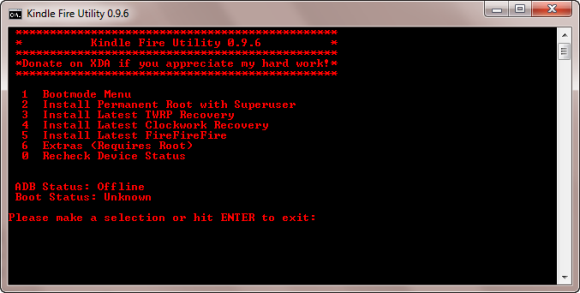
Se Off-line estiver listado (como acima), feche a janela do Kindle Fire Utility e tente o seguinte:
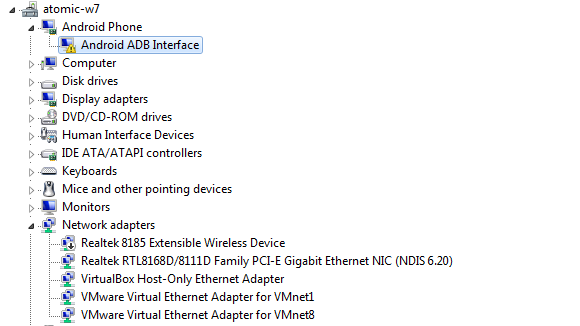
No Windows, clique com o botão direito do mouse em Computador, selecione Propriedades> Gerenciador de Dispositivos e procure um item com um triângulo amarelo e um ponto de exclamação. Ele deve estar listado em Amazon ou Android.
Clique com o botão direito do mouse no item e selecione Atualizar driver de software, escolhendo o Navegue no meu computador para obter o software do driver opção então Deixe-me escolher em uma lista de drivers de dispositivo no meu computador e selecionando Dispositivo composto USB, que deve instalar a interface Android Composite ADB.
Enraizando o fogo do Kindle
Agora você está pronto para fazer root no Kindle Fire. No Windows Explorer, retorne à pasta Kindle Fire Utility e clique duas vezes run.bat. Você deve ver que o status do ADB está listado como online.

Selecione a opção 2, Instalar raiz permanente com superusuário, para iniciar o processo de root. Nos próximos minutos, o Kindle Fire Utility instalará as ferramentas necessárias e reconfigurará o tablet Kindle Fire conforme necessário.
Você precisará ser paciente enquanto esse processo continua. Não se preocupe com o som de alerta do Windows de dispositivos USB sendo conectados e desconectados, pois isso faz parte do processo.

Mais importante, não desconecte o Kindle Fire até ver a mensagem acima! A desconexão antecipada pode significar bloquear o seu tablet e você não gostaria que isso acontecesse ...
Adicionando o Google Play
Depois que o dispositivo estiver enraizado, você poderá tirar proveito de certos aplicativos que exigem privilégios aprimorados, além de acessar o Google Play no Kindle Fire.

Para adicionar isso, inicie run.bat e selecione a opção 6, Extras (Requer | Raiz) então a opção 1 da tela a seguir, Instale o Google Apps / Go Launcher EX. Novamente, o processo levará um tempo para ser concluído, mas, uma vez concluído, você pode desbloquear o Kindle Fire e selecionar o Google+, inserindo os detalhes da sua conta do Google.
Em seguida, encontre o ícone do Go Launcher e toque nele: seu tablet parecerá mais um dispositivo Android padrão, mas você terá acesso ao Google Play, através do ícone do Market!
Conclusão
A aplicação dessas alterações no Kindle Fire permitirá que você aproveite o tablet o máximo que qualquer outro usuário de tablet Android. Aplicativos e jogos podem ser instalados no Google Play, juntamente com livros e músicas, e você também terá o benefício de outros serviços do Google, como o Google Drive. Para saber tudo sobre o que seu dispositivo Kindle é capaz, leia nosso Manual do Kindle Fire.
Lembre-se de que a atualização do Kindle Fire reaplicará a proteção de arquivo raiz, resultando em todo o trabalho árduo realizado até agora. Como tal, você não deve executar uma atualização oficial da Amazon, a menos que seja absolutamente necessária e possa fazer isso sem a vantagem de um dispositivo raiz.
E se você precisar limpar o dispositivo e começar do zero, consulte como redefinir de fábrica o Kindle Fire Como redefinir a fábrica do Kindle FireEstá tendo problemas com seu tablet Amazon Kindle Fire? Veja como redefinir de fábrica o Kindle Fire para resolver quaisquer problemas. consulte Mais informação .
Christian Cawley é editor adjunto de segurança, Linux, bricolage, programação e tecnologia explicada. Ele também produz o Podcast Realmente Útil e tem uma vasta experiência em suporte a desktops e softwares. Um colaborador da revista Linux Format, Christian é um funileiro de Raspberry Pi, amante de Lego e fã de jogos retro.
